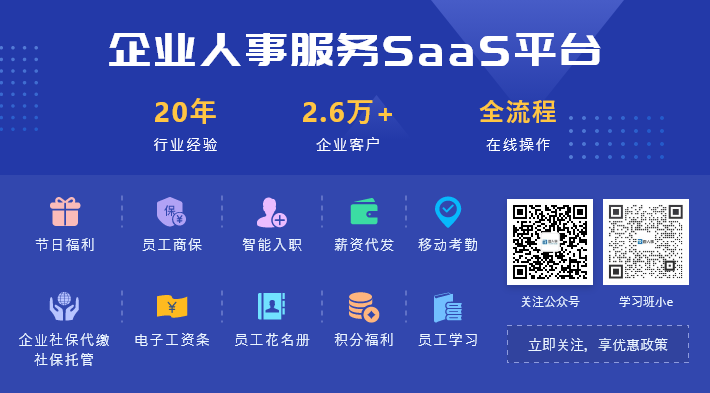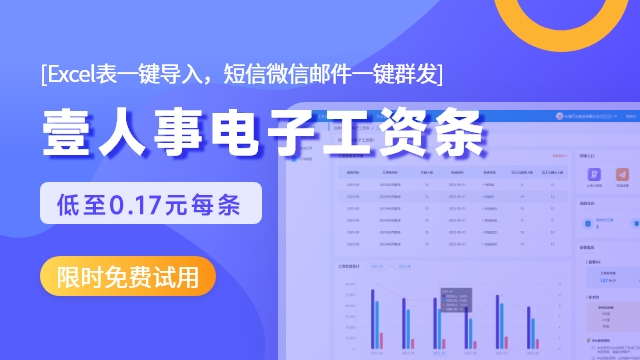必须掌握的Word操作!用1小时完成2小时的工作!
日常办公里面Word软件是必不可少的,如果你无法熟练的掌握Word,必将会使你的工作效率大大降低!那么如何才能快速的帮助我们提升Word熟练度呢?
下面为大家分享这几个Word技巧和30个Word常用快捷键,配合使用的话可以大大提升你的工作效率。
1:翻译
在编辑Word时候,如果出现自己不认识的英文单词怎么办呢?只需点击菜单栏里面的【审阅】——【语言】——【翻译】——【翻译所有文字】即可!
2:档里面的空行
如何才能快速将Word里面的空行删除呢?只需将要按住快捷键Ctrl+H打开查询与替换,在查询里面添加两个段落标记【^p ^p】,接着在替换里面输一个即可!
3:上下对齐
此功能使用的几率非常高,比如在制作Word表格时候,输入表头文字,文字长短不一,需要将文本上下对齐,这时候我们需要点击菜单栏段落里面的中文板式,然后选择调整宽度,输入字符号。
注:一个文字是一个字符
4:字排序
如果Word里面段落数字混乱的怎么将它排正呢?只需将文本全选后,点击开始里面的段落。并且在段落里面找到排序,然后在排序里面设置段落数,类型就设置数字。
30个Word快捷键
Ctrl + A 全选所有内容
Ctrl + B加粗文本字体
Ctrl + C拷贝所选的内容
Ctrl + D字体格式
Ctrl + E文本段落居中对齐
Ctrl + F文本查找
Ctrl + G定位
Ctrl + H文本替换
Ctrl + I文本斜体
Ctrl + J文本两段对齐
Ctrl + K超级链接
Ctrl + L左对齐
Ctrl + M左缩进
Ctrl + N新建Word文档
Ctrl + O打开文档
Ctrl + P打印文档
Ctrl + R右对齐
Ctrl + S保存Word文档
Ctrl + T首行缩进
Ctrl + U文本下划线
Ctrl + V粘贴文本
Ctrl + W关闭文档
Ctrl + X剪切
Ctrl + Y重复
Ctrl + Z撤销
Shift+←选中光标左侧一个字符
shift+→选中光标右侧一个字符
shift+↑选中光标当前位置至上一行之间的内容
shift+↓选中光标当前位置至下一行之间的内容
今天为大家分享的干活内容就到这里结束了!觉得有用的朋友可以收藏一份!